Die meisten PC-Benutzer, selbst sehr erfahrene und qualifizierte, sehen sich früher oder später einer Situation gegenüber, in der der Computer so langsam funktioniert, dass die Arbeit damit zu einer echten Qual wird..
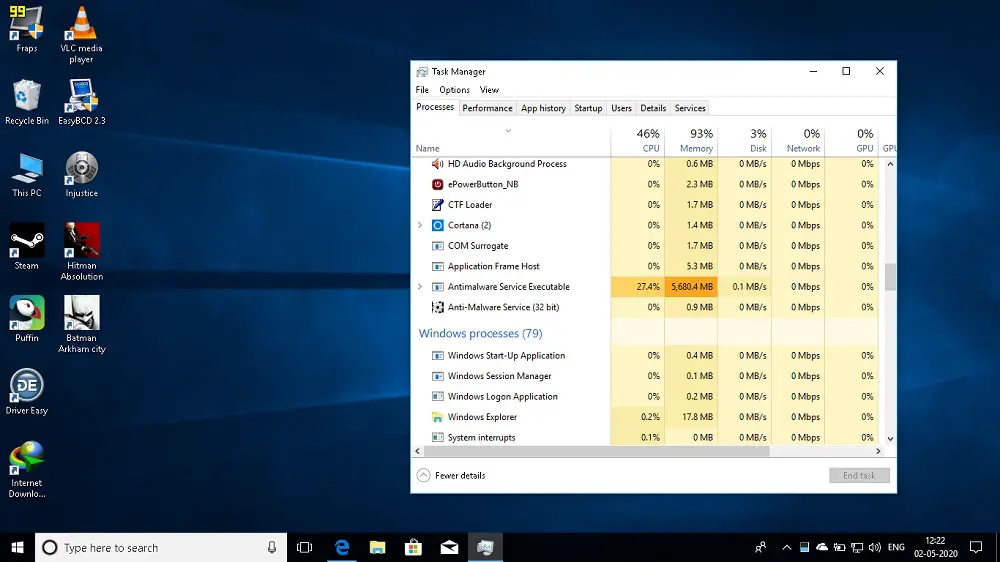
Normalerweise wird in solchen Fällen der "Task Manager" gestartet, mit dem Sie herausfinden können, welches Programm / Prozess / Dienst die Ressourcen des Computers (CPU, RAM, Festplatte) belastet. Häufig ist ein Prozess namens Antimalware Service Executable der Schuldige. Wenn Sie mit Englisch vertraut sind, werden Sie den Zweck sofort verstehen. Eine Deaktivierung über den Dispatcher ist nicht möglich - Ihnen wird der Zugriff verweigert. Manchmal wird nach einem Neustart die Leistung des Computers wiederhergestellt, aber wenn dies nicht geschieht und die Probleme nach einer gewissen Zeit wieder beginnen, muss der Übeltäter „im Wesentlichen“ behandelt werden.
Was ist dieser ausführbare Systemprozess des Antimalware Service, wofür ist er verantwortlich?
Die wörtliche Übersetzung des Dienstnamens klingt nicht sehr wohlklingend („Ausführbarer Anti-Malware-Dienst“), aber es wird deutlich, dass es sich um eine Antiviren-Komponente des Windows-Betriebssystems handelt, die in Distributionen ab XP auftauchte..
Das Programm versucht, dasselbe wie jedes Antivirenprogramm zu tun: Es erkennt schädlichen Code, indem es seinen Träger unter Quarantäne stellt, und es ergreift auch eine Reihe von vorbeugenden Maßnahmen, um Ihren PC vor Bedrohungen durch Dritte zu schützen.
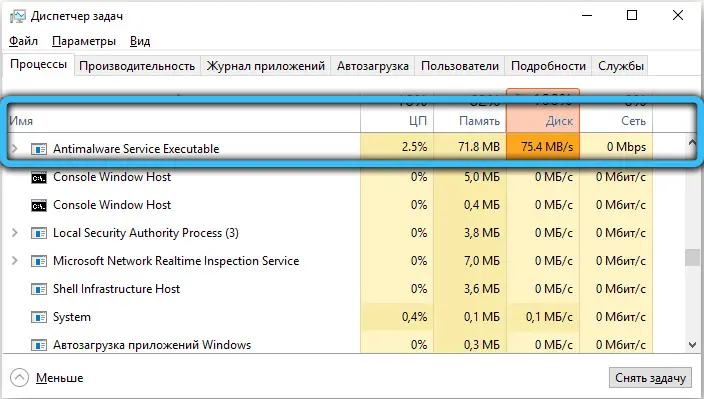
Der Dienst ist im Betriebssystem über die Datei MsMpEng.exe enthalten, die sich in den Windows-Systemordnern befindet..
Das Betriebssystem selbst bezeichnet den Dienst als Windows Defender. Es ist Bestandteil des Microsoft Security Essentials-Pakets (abgekürzt MSE) und arbeitet in der Regel unsichtbar im Hintergrund, ohne das Betriebssystem nennenswert zu belasten.
Warum lädt der Prozess das System, ist es möglich, es zu deaktivieren?
In einigen Fällen führt diese Komponente jedoch wirklich zu einer Verlangsamung der PC-Leistung (Fenster wechseln im Schneckentempo, das System reagiert unzureichend auf Benutzeraktionen, verlangsamt sich stark und friert manchmal ganz ein).
Wenn Sie feststellen, dass der ausführbare Antimalware-Dienst den Prozessor, den Arbeitsspeicher oder die Festplatte stark belastet, kann dies folgende Gründe haben:
- Registrierungseinträge im Zusammenhang mit Windows Defender sind beschädigt oder enthalten fehlerhafte Einstellungen. Um das Problem zu lösen, verwenden Sie spezialisierte Software von Drittanbietern wie CCleaner, die Fehler in der Registrierung beheben soll. Sie können auch versuchen, den Windows Update-Assistenten auszuführen, indem Sie ihn im Upgrade-Paket suchen. Der Assistent sucht nach den neuesten Updates für das Betriebssystem, einschließlich Antimalware Service Executable, und manchmal hilft es.
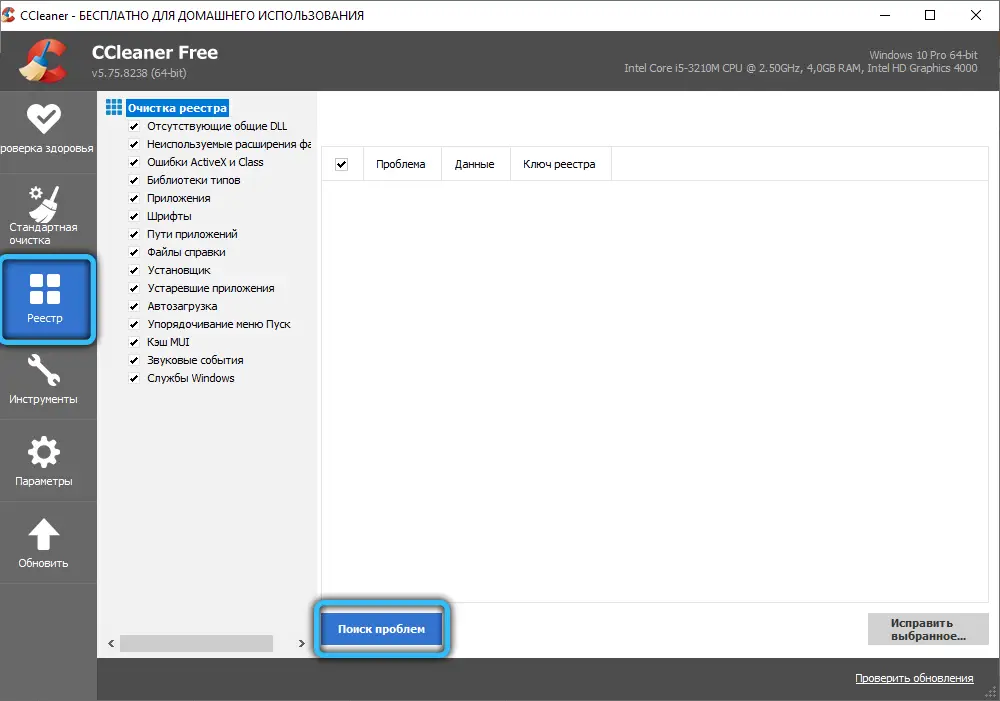
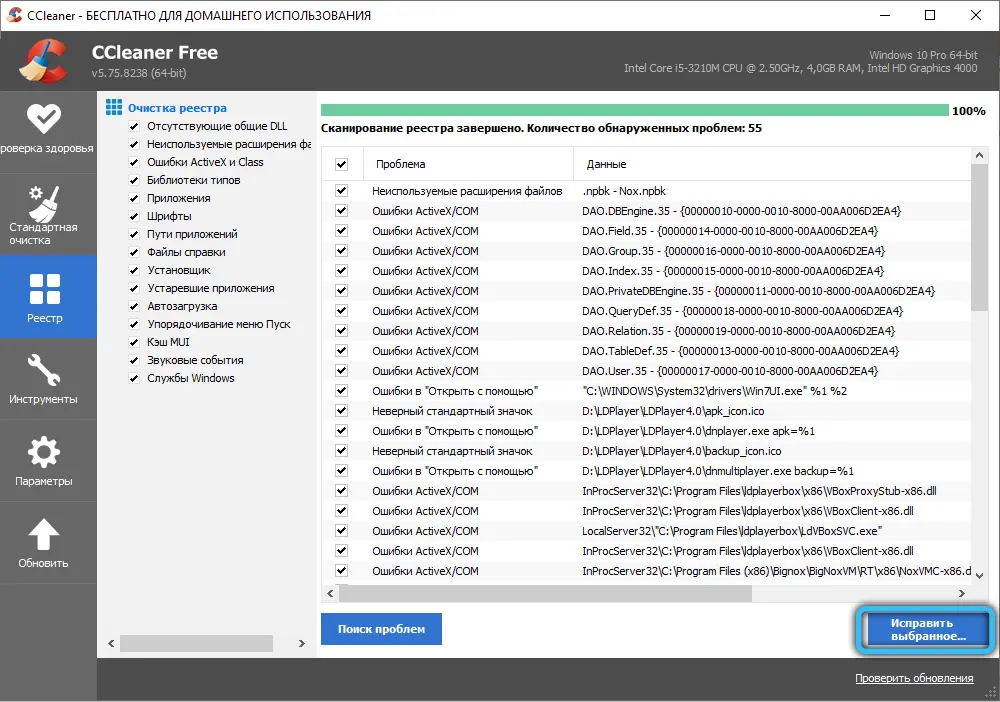
- Fehler in Systemregistrierungseinträgen können auch durch gezielte Aktionen von Virensoftware auftreten. Normalerweise startet das Einfrieren, wenn ASE versucht, eine Bedrohung zu erkennen und sie im Hintergrund zu deaktivieren, wodurch zu viele wichtige Ressourcen verbraucht werden - RAM und CPU. Sie sollten es ihm leichter machen, indem Sie den erweiterten Scan-Vorgang ausführen, aber bedenken Sie, dass dies lange dauern kann und Sie wahrscheinlich nicht normal arbeiten können, bis der Scan abgeschlossen ist. Sie können versuchen, Dr.Web CureIt auszuführen! - das Dienstprogramm kann gleichzeitig mit dem "Defender" arbeiten;
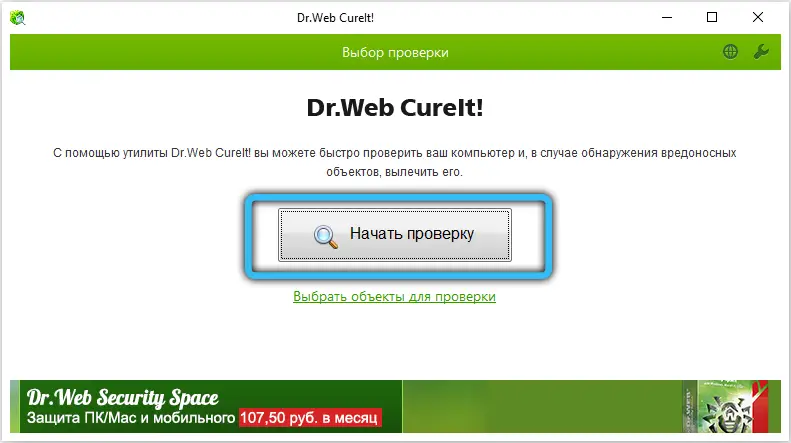
- Schließlich kann es durch den automatischen Start des Überprüfungsverfahrens zu Einfrieren kommen, und Sie müssen dann nur noch warten, bis es abgeschlossen ist. Wenn sich die Prüfung verzögert oder regelmäßig einfriert, können Sie versuchen, den Dienst zu deaktivieren, aber der "Task-Manager" lässt dies nicht zu.
Glücklicherweise gibt es alternative Möglichkeiten, Antimalware Service Executable zu deaktivieren, aber es wird dringend davon abgeraten, den integrierten Schutz dauerhaft zu deaktivieren, insbesondere wenn es sich um die einzige Sicherheitssoftware auf Ihrem Computer handelt.
Und selbst wenn der Dienst vorübergehend deaktiviert ist, können Sie Ihren PC nicht ungeschützt lassen - Sie müssen ein Antivirenpaket installieren, darunter kostenlose und Shareware-Produkte. In der Regel belasten Antivirenprogramme von Drittanbietern das System weniger als der eingebaute Defender. Und gehen Sie nicht davon aus, dass Sie Ihren PC nicht infizieren können, wenn Sie nicht online gehen.
So deaktivieren Sie den ausführbaren Antimalware-Dienst in Windows
Dies kann wie üblich auf verschiedene Weise erfolgen, die sowohl komplex als auch effizient ist. Betrachten wir sie genauer.
Verwenden des "Lokalen Gruppenrichtlinien-Editors"
Eine ziemlich einfache Methode, die ein paar Schritte erfordert:
- wir rufen die Konsole "Ausführen" auf, indem Sie die Kombination "W + R" drücken oder über das Menü "Start", indem Sie auf die Registerkarte "Alle Programme" klicken und dann die Unterpunkte "Standard" / "Ausführen" auswählen.
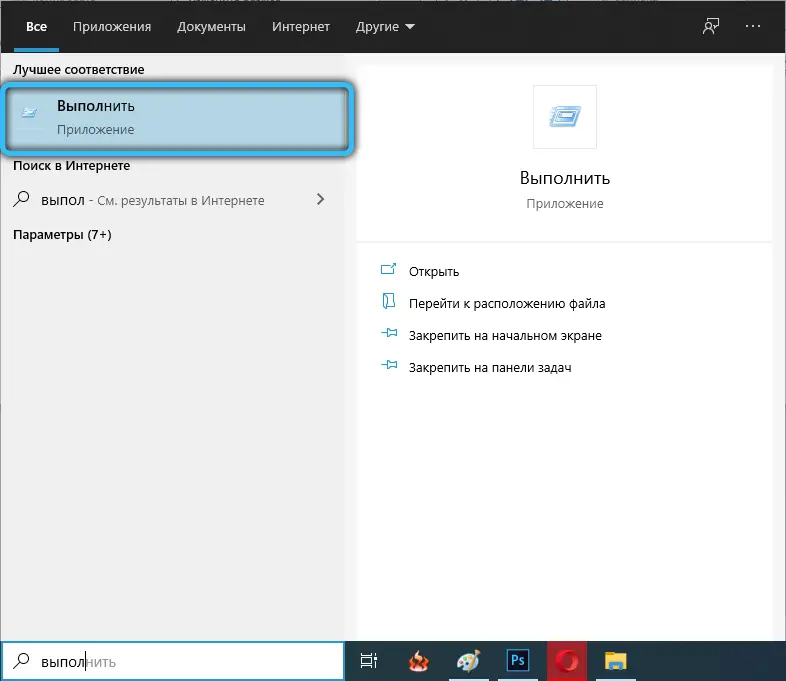
- Geben Sie in der Konsole gpedit.msc ein, klicken Sie auf OK;
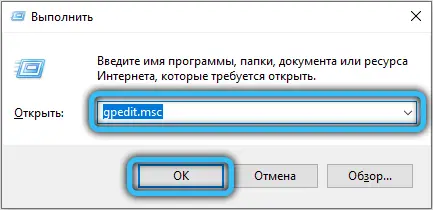
- Wählen Sie im LGP-Editorfenster im Ordner Computerkonfiguration das Element Administrative Vorlagen aus, klicken Sie im rechten Fenster auf die Zeile Windows-Komponenten und wählen Sie Windows Defender aus der angezeigten Liste aus;
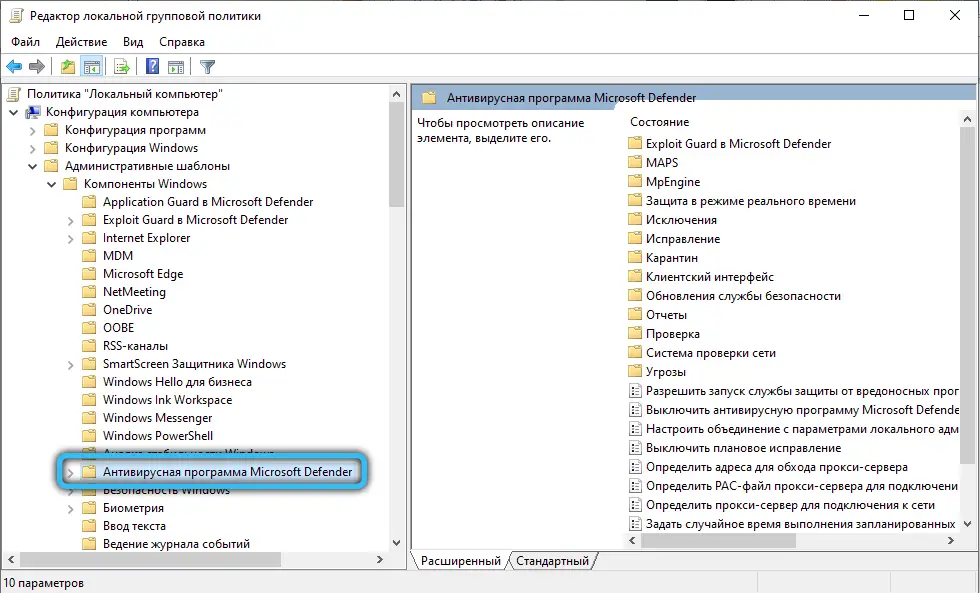
- eine Liste von Parametern erscheint, wählen Sie die Option "Windows Defender deaktivieren", indem Sie auf die LMB doppelklicken und die Option "Aktivieren" auswählen. Bestätigen Sie mit OK.
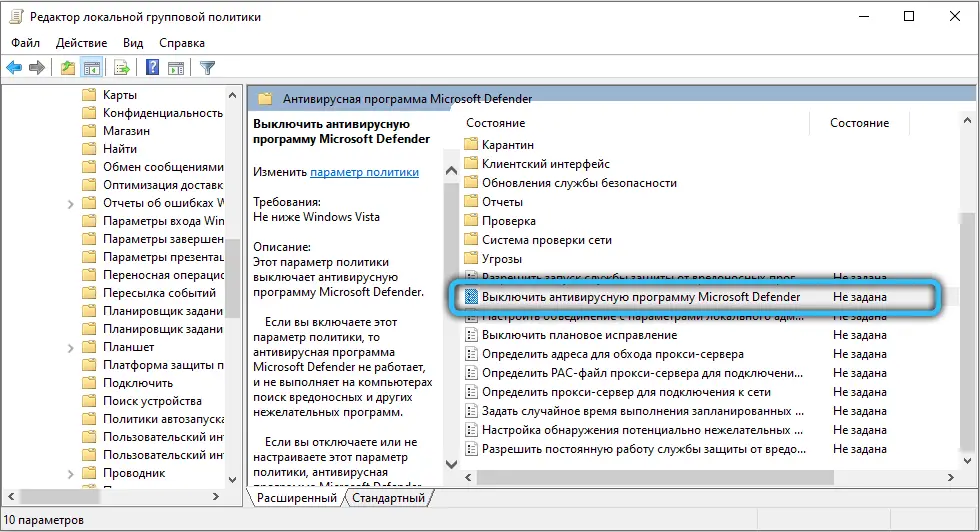
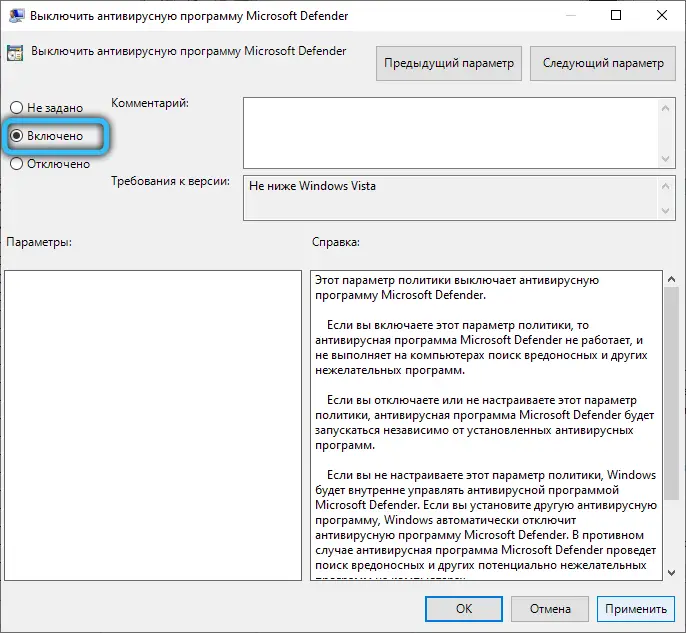
- den Computer überlasten.
Durch das Register
Der gleiche Vorgang kann über die Registrierung ausgeführt werden:
- Rufen Sie die Konsole erneut auf, indem Sie regedit eingeben;
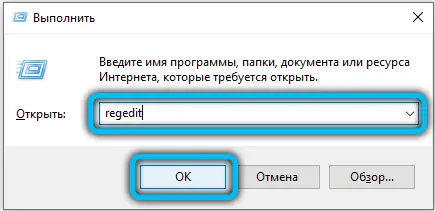
- Suchen Sie im Registrierungseditor nach dem Windows Defender-Zweig, der sich im Abschnitt HKEY_LOCAL_MACHINE und den Unterzweigen SOFTWARE / Richtlinien / Microsoft befindet;
- Machen Sie einen doppelten LMB-Klick auf den Parameter DisableAntiSpyware, ändern Sie seinen numerischen Wert auf 1 und bestätigen Sie die Änderungen durch Klicken auf OK.
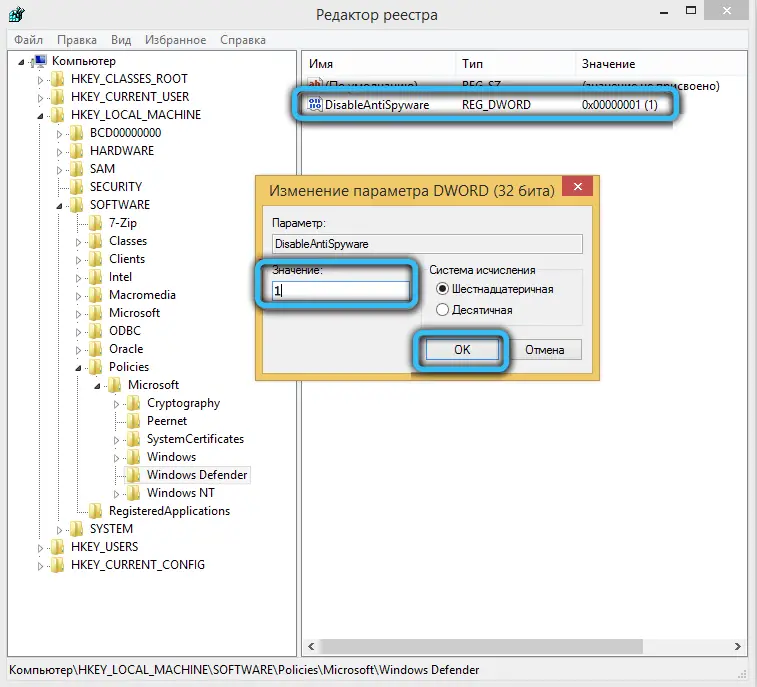
Beachten Sie, dass das Bearbeiten der Registrierung ein ziemlich gefährlicher Vorgang ist. Hier ist es leicht, auf etwas Falsches zu klicken und dadurch die normale Funktion des Betriebssystems oder der installierten Programme zu stören.
Über den "Aufgabenplaner"
Um den integrierten Antimalware Service Executable in Windows 10/8/7 zu deaktivieren, können Sie die Taskplaner-Anwendung verwenden, die eine Umgebung für den automatischen geplanten Start von Betriebssystemkomponenten und installierten Programmen ist. Mal sehen, wie es geht:
- Der einfachste Weg, das integrierte Dienstprogramm zu starten, besteht darin, das Wort "Scheduler" in die Suchkonsole einzugeben. Nach der Eingabe einiger Buchstaben wird das Ergebnis im oberen Fenster angezeigt.
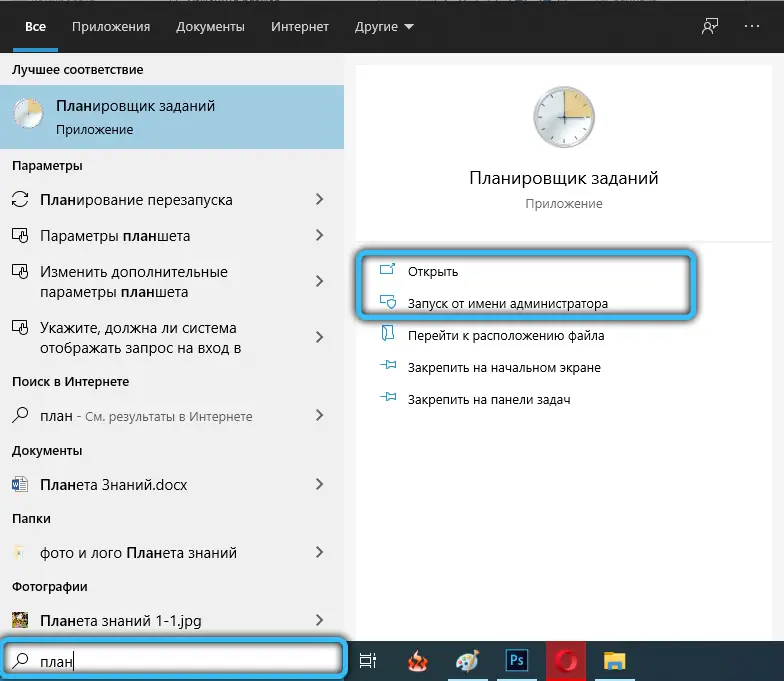
- das gleiche Ergebnis kann auf alternative, etwas kompliziertere Weise erzielt werden - indem Sie die Konsole "Ausführen" mit der Kombination "Windows + R" aufrufen und das Wort control eingeben. Wählen Sie in der geöffneten "Systemsteuerung" den Ansichtsmodus "Große Symbole" und in der sich öffnenden Liste den Punkt "Verwaltung". Es öffnet sich ein Explorer-Fenster, in dem wir auf den "Aufgabenplaner" klicken;
- Klicken Sie im rechten Bereich des Dienstprogramms auf die Bibliothek, dann auf das Unterelement Microsoft und dann auf die Zeile Windows Defender.
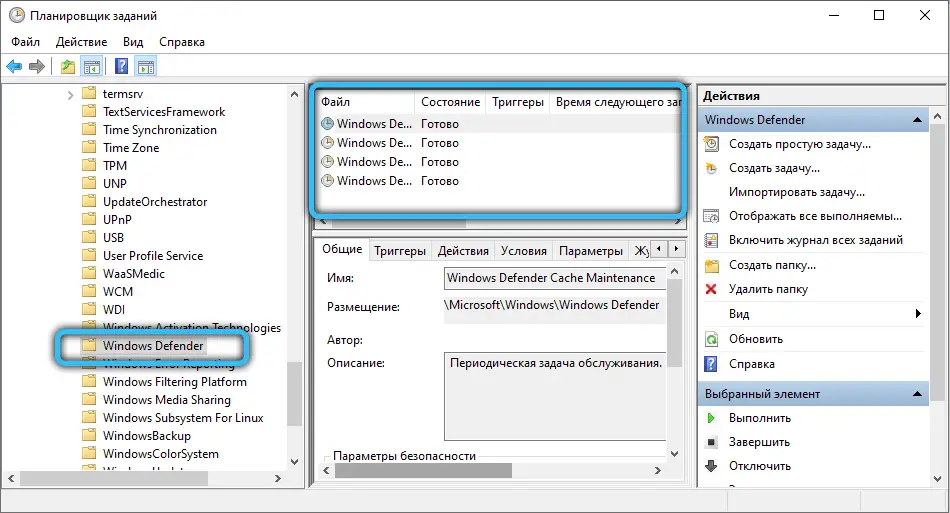
- Im mittleren Panel wird der Inhalt des Zweiges angezeigt, in dem wir vier Parameter sehen können. Doppelklicken Sie auf den ersten;
- ein Fenster wird geöffnet, in dem wir im Bereich "Bedingungen" alle Elemente deaktivieren und die Änderungen speichern, indem Sie auf OK klicken.
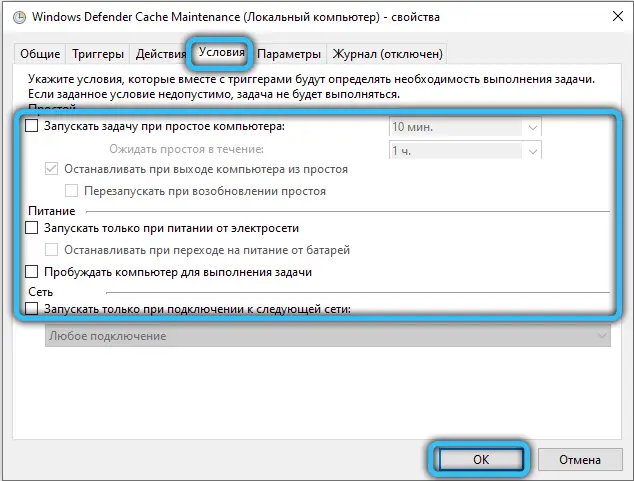
- wir führen eine ähnliche Operation für die verbleibenden drei Parameter durch;
- Kehren Sie nun zum ersten Datensatz zurück, indem Sie auf die Option "Deaktivieren" im rechten Bereich klicken.
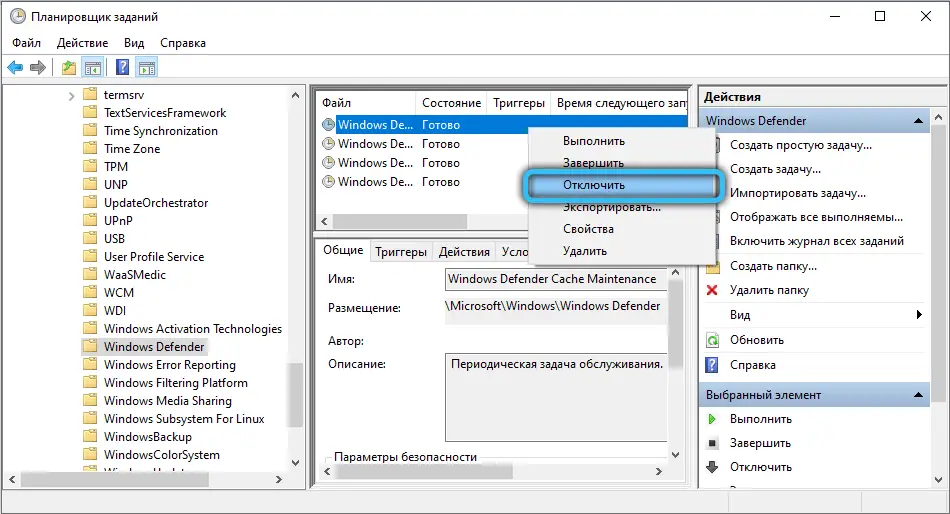
- gehen Sie zum zweiten, dritten und vierten Eintrag und schalten Sie sie auch nacheinander aus.
Wenn Ihre Pläne keine dauerhafte Deaktivierung des Defenders vorsehen, können Sie im Scheduler einen separaten Zeitplan für diesen Dienst erstellen und den integrierten Antivirus in den Zeitintervallen aktivieren, in denen er Ihre Arbeit am Computer nicht beeinträchtigt.
Doppelklicken Sie dazu erneut auf LMB auf dem ersten Datensatz, indem Sie auf der Registerkarte "Trigger" auf "Erstellen" klicken. Ein neues Fenster wird geöffnet, in dem Sie die Uhrzeit und Häufigkeit des Startens des ausführbaren Antimalware-Dienstes angeben müssen. Dasselbe machen wir in Bezug auf die anderen drei Zeilen des Abschnitts.
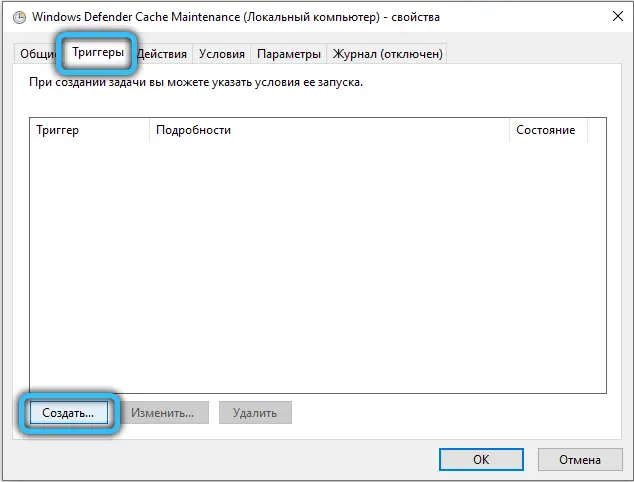
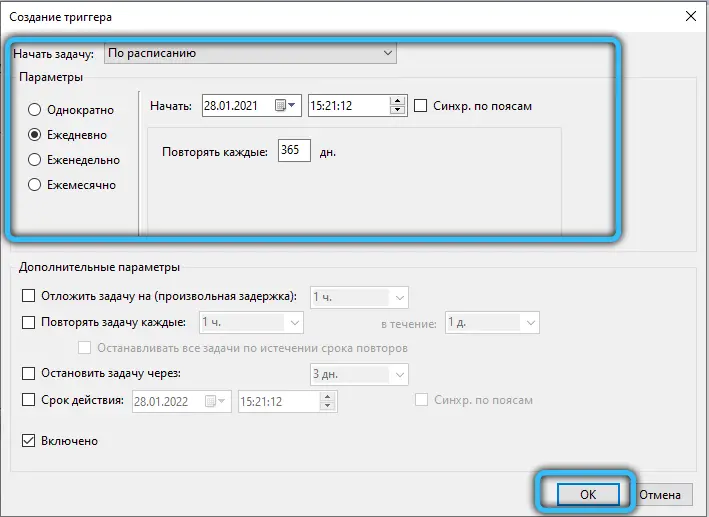
Auf der Registerkarte "Bedingungen" ist es möglich, einen bedingten Prädiktor für den Start des Dienstprogramms anzugeben - zum Beispiel, wenn der Computer im Leerlauf ist (wenn keine Anwendung ausgeführt wird). Die Registerkarte Allgemein kann verwendet werden, um die Priorität von Windows Defender festzulegen, normalerweise um sie zu senken.
Durch Autoload
Um Antimalware Service Executable aus der Liste der Programme zu entfernen, die beim Start von Windows 10 gestartet werden, können Sie die Listenbearbeitung in Startup verwenden.
Dazu führen wir folgende Aktionen durch:
- wir machen einen Rechtsklick auf die Taskleiste, indem wir in der angezeigten Liste "Task-Manager" auswählen.
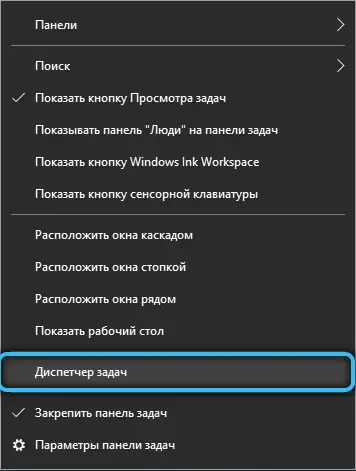
- Wir interessieren uns für die Registerkarte "Start", nachdem wir auf das Element Windows Defender geklickt haben.
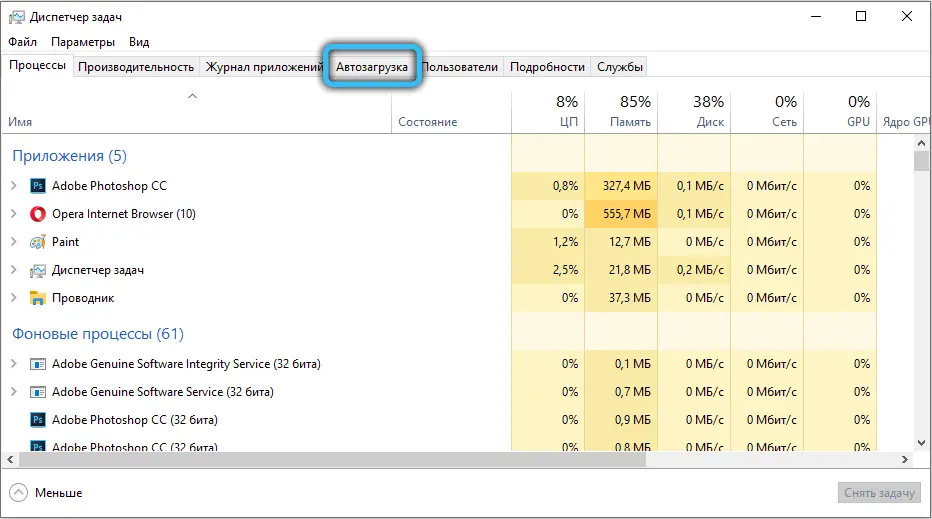
- Wählen Sie dann beim Öffnen einer neuen Katze die Option "Deaktivieren".
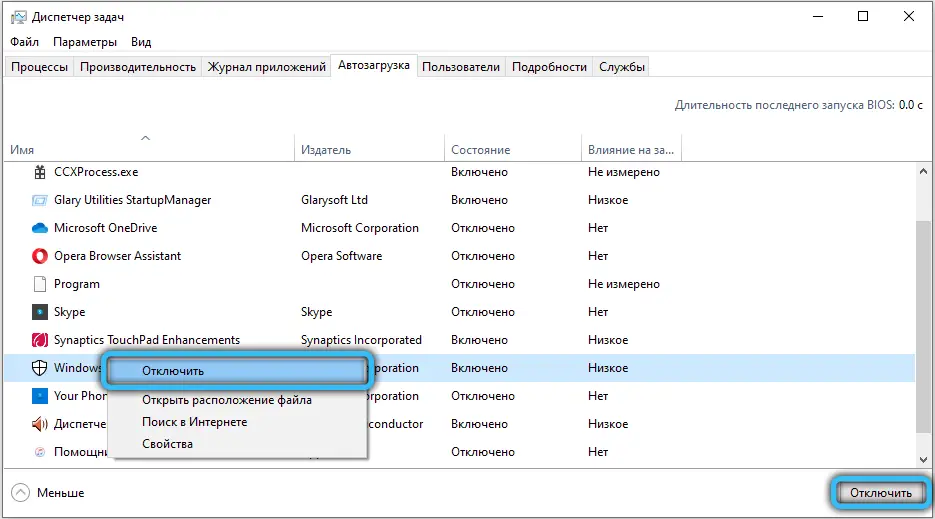
- den PC neu starten.
Der automatische Start des Defender wird deaktiviert. Sie können es auf die gleiche Weise zurückgeben, indem Sie die Schaltfläche "Aktivieren" auswählen.
Durch die Parameter des "Defender"
Das ASE-Dienstprogramm verfügt über Einstellungen, mit denen Sie das integrierte Antivirenprogramm vorübergehend deaktivieren können, um die Belastung des Prozessors, der Festplatte und des Speichers zu reduzieren.
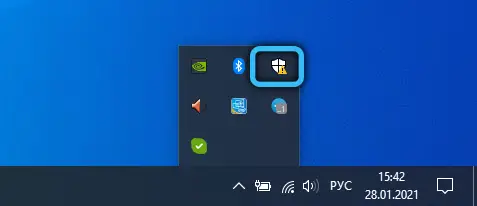
Starten Sie dazu das Programm, indem Sie auf das Defender-Symbol im Schnellzugriffsbereich doppelklicken. Wenn sich das Hauptfenster des Dienstes öffnet, klicken Sie auf den Punkt "Virenschutz" und wählen Sie die Registerkarte "Virenschutzeinstellungen". Es erscheint ein Einstellungsfenster, in dem Sie alle Schalter auf die Position "Aus" stellen müssen.
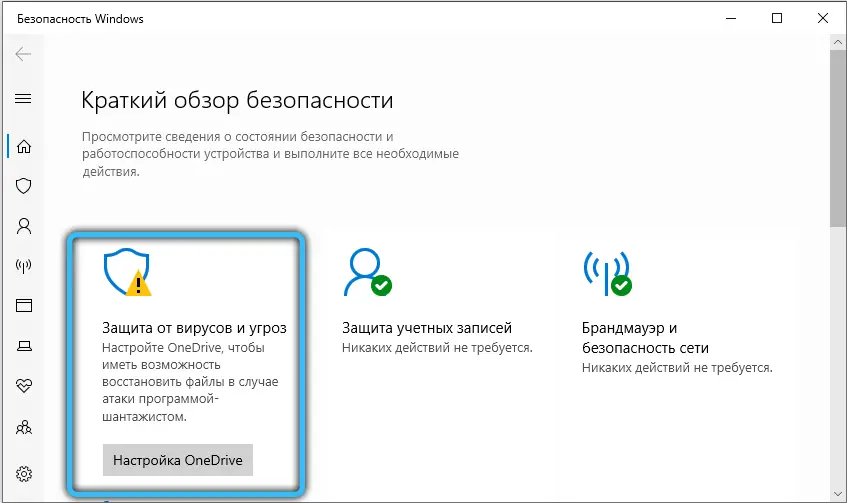
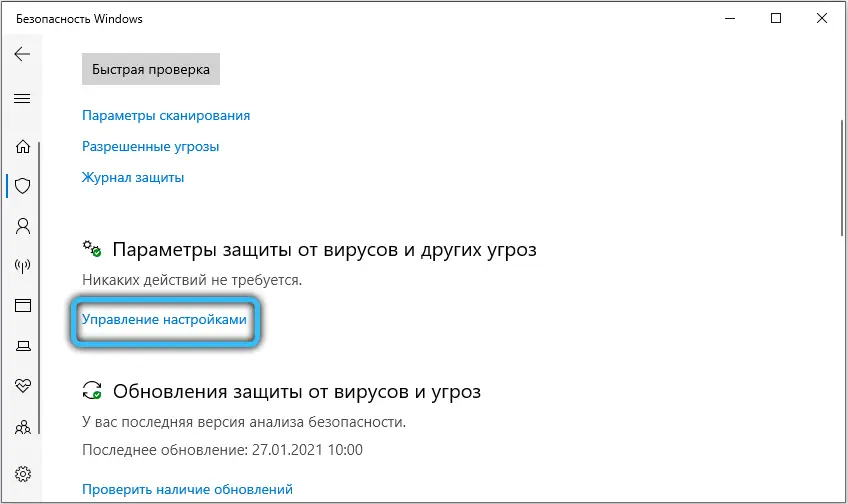
Beachten Sie, dass eine solche Deaktivierung des Defenders vorübergehend ist – nach mehreren Stunden wird der Computerschutz automatisch aktiviert.
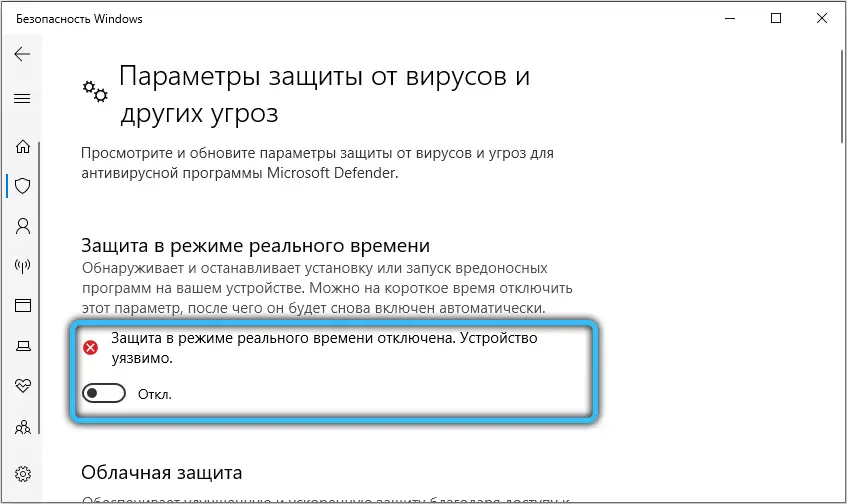
Warum Sie Windows Defender nicht deaktivieren sollten
Entwickler von Microsoft-Betriebssystemen raten in ihren Releases dringend davon ab, auf den integrierten Schutz zu verzichten, da sie davon überzeugt sind, dass ihr Produkt alle externen Bedrohungen neutralisieren kann. Auch wenn Ihr PC nicht mit dem World Wide Web verbunden ist, können Sie einen Schadcode beispielsweise von einem USB-Stick oder einem anderen angeschlossenen externen Gerät abholen. Tatsächlich haben Antivirenprogramme namhafter Hersteller einen höheren Schutzgrad. Wenn Sie also den "Defender" aufgrund von Einfrieren deaktivieren, schützen Sie Ihren Computer mit alternativen Methoden zuverlässig.